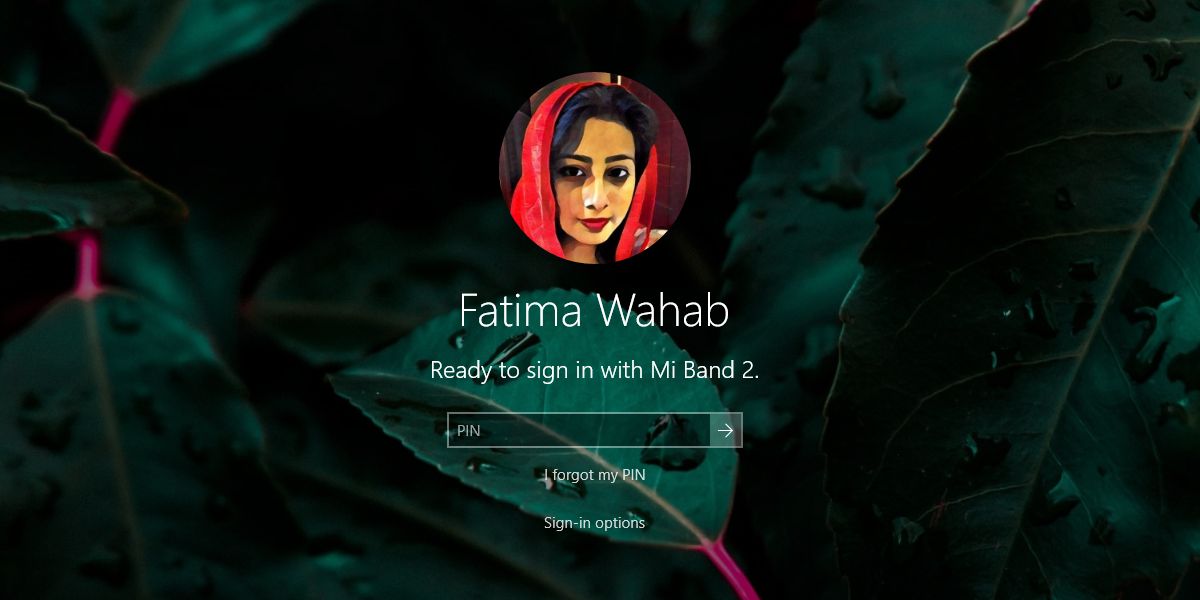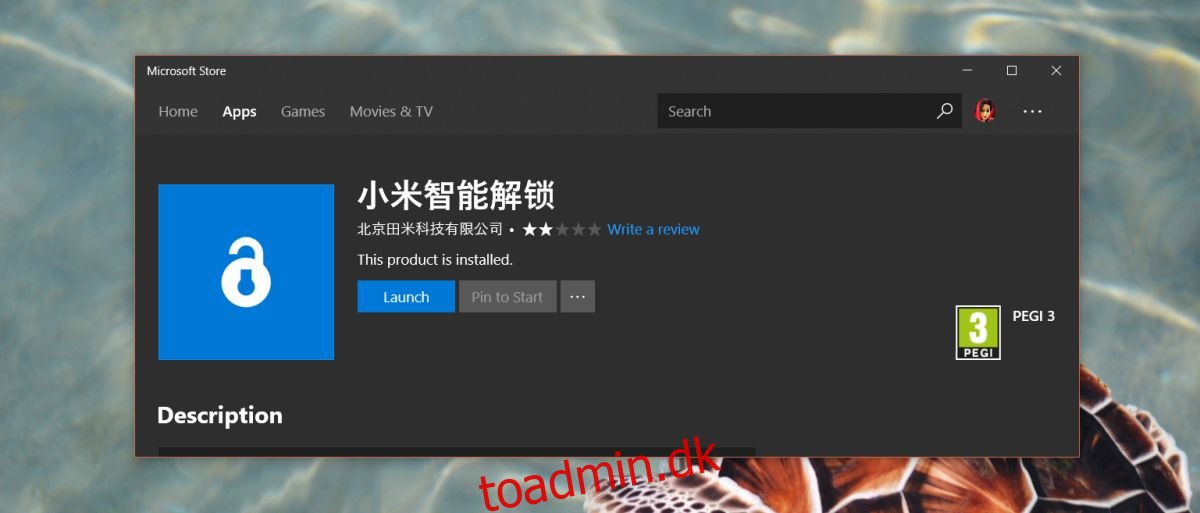Når du tænker på aktivitetsmålere, er Mi Band 2 ikke en, du tænker på. Apple Watch, Fitbits serie af trackere og Android Wear er de wearables, folk kender til. Du vil blive overrasket over at vide, at Mi Band stadig er en ret populær tracker og med god grund. Det er snavs billigt og grundlæggende. Hvis du nogensinde er nysgerrig efter, hvorvidt en aktivitetsmåler vil hjælpe dig med at nå dine fitnessmål, er denne en rimelig enhed at synke dine penge i. Enheden er grundlæggende, men den er stadig en bærbar, hvilket betyder, at du kan låse Windows 10 op med Mi Band 2. Dette vil ikke lade dig låse Windows 10 med båndet. Mi Band 2 virker ikke med Dynamic Lock på Windows 10.
Dette burde teknisk set også fungere med Mi Band 1, men vi har ikke testet det med enheden. Hvis du allerede ejer Mi Band 1, er der intet at tabe ved at prøve denne metode. Dette virker kun med Windows 10, og for en god ordens skyld bør du i det mindste køre Creators Update.
Download Millet Smart Unlock
Windows 10 lader dig låse dit skrivebord op med wearables, men det ser ud til, at du har brug for en mellemliggende app til at konfigurere oplåsningsmekanismen. Til Mi Band 2 har du brug for en app kaldet Millet Smart Unlock. Denne app er tilgængelig i Microsoft Store under dets kinesiske navn 小米智能解锁.
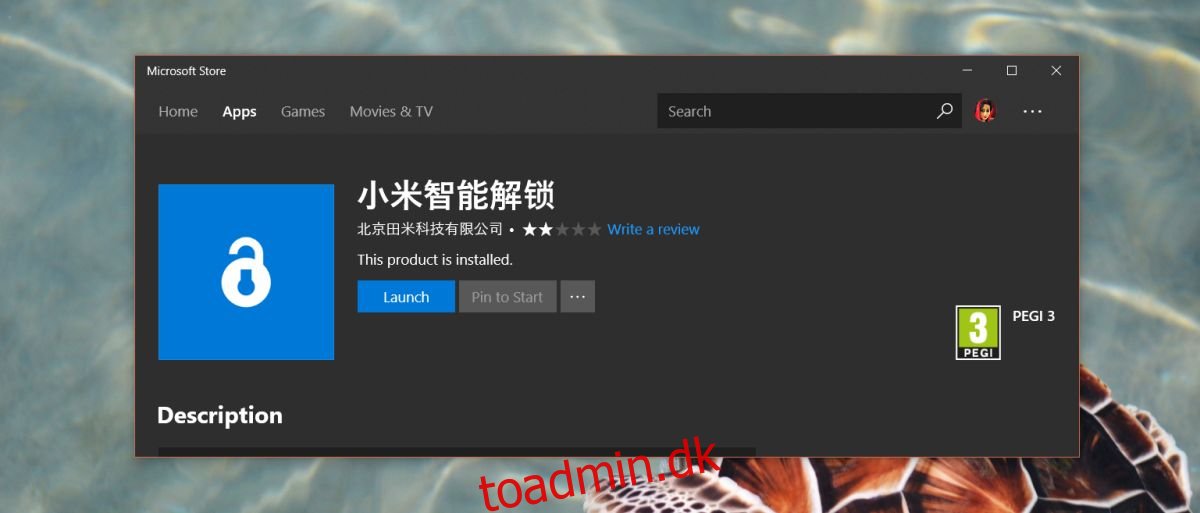
Hvis du ikke er i stand til at downloade appen, fordi den ikke er tilgængelig i din region/dit land, kan du midlertidigt ændre dit land til Kina, downloade appen og derefter ændre regionen tilbage. For at ændre region skal du åbne appen Indstillinger. Gå til Tid og sprog. Vælg fanen Region og sprog, og skift dit land til Kina fra rullemenuen. Besøg Millet Smart Unlocks appbutiksside og download denne app.
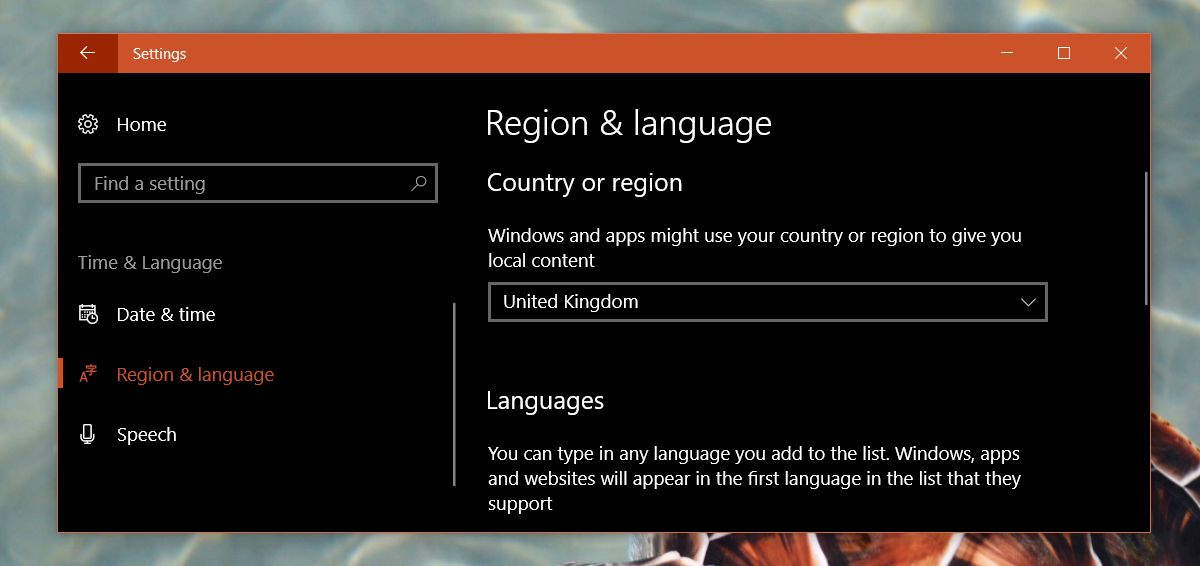
Tilslut Mi Band 2
Start Millet Smart Unlock-appen. Under tests ville appen ikke starte fra applisten i startmenuen. Hvis du har det samme problem, skal du blot åbne Microsoft Store-appen og gå til dit appbibliotek. Her vil du se Millet Smart Unlock-appen, dvs. 小米智能解锁 opført. Klik på det, og klik på knappen Start.
Før du kan forbinde Mi Band 2 med dit Windows 10-skrivebord, skal du afbryde forbindelsen fra din telefon. Dette betyder ikke, at du skal fjerne parringen fra Mi Health-appen på din iPhone eller Android-telefon. Alt du skal gøre er at afbryde den. Hvis båndet er den eneste Bluetooth-enhed, du bruger med din telefon, kan du slå Bluetooth fra, og det vil virke. Sørg for at synkronisere dine data mindst én gang om dagen ved at tilslutte båndet til din telefon, når dit skrivebord er slukket.
Start appen, og vent på Scan Band på, at din Mi Band 2 bliver opdaget. Den sender en vibrationsalarm for at bekræfte, at den har fundet den korrekte enhed. Svar på din enhed.
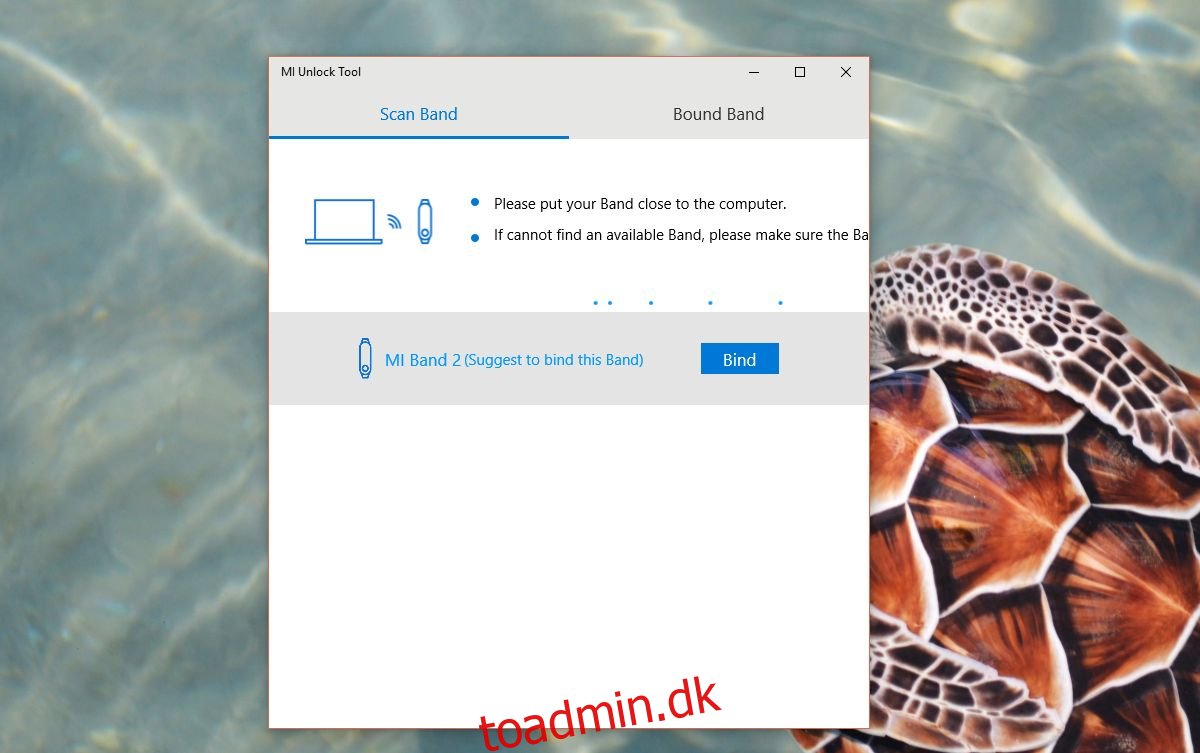
Indtast PIN-koden til din Windows 10-brugerkonto, når du bliver bedt om det, og du er godt i gang. Du kan lukke appen. Det behøver ikke at køre hele tiden, for at din Mi Band 2 kan låse op for Windows 10.
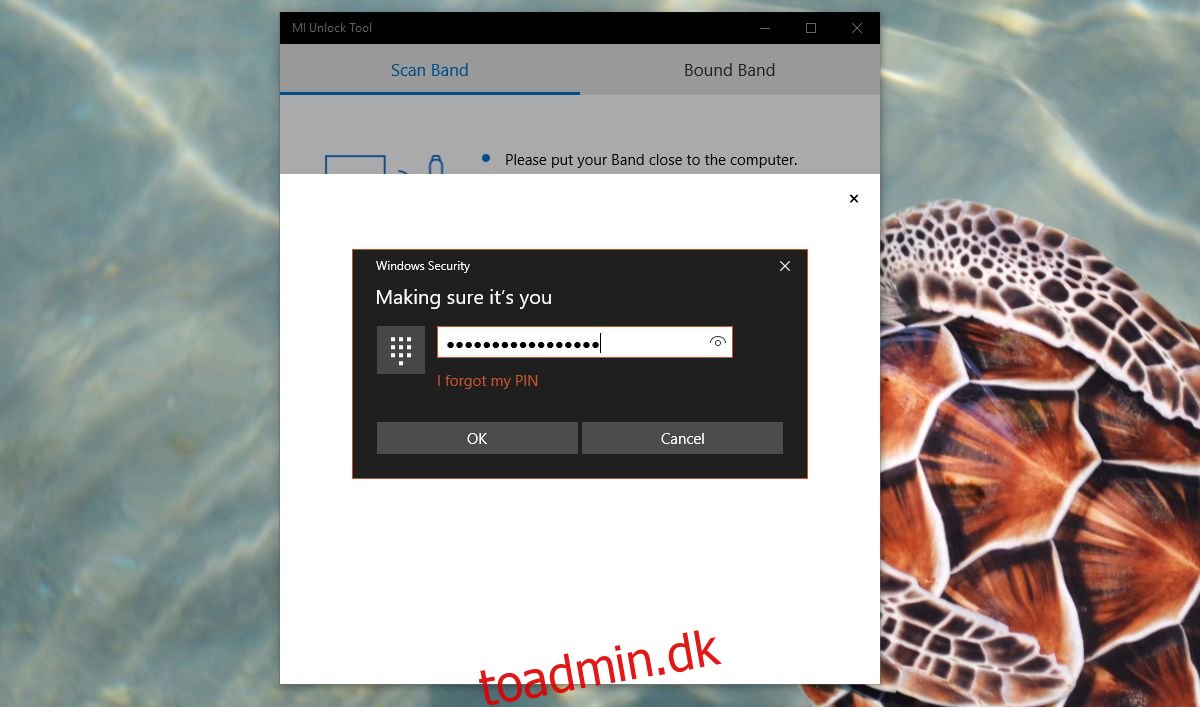
Lås din skærm, og både låseskærmen og login-skærmen vil vise dig, at den kan låses op med Mi Band 2. Du behøver kun at bringe den tæt på dit skrivebord, så låses den op. Du vil se Windows Hello-ikonet i et sekund.